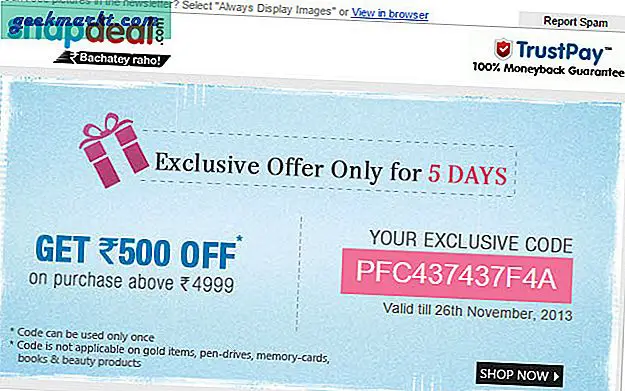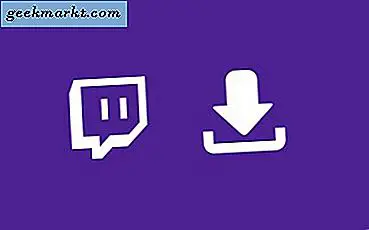De opname van camera's in smartphones heeft de maatschappij voor altijd veranderd. We nemen nu meer foto's en meer video-minuten dan ooit tevoren en die vertoont geen tekenen van vertraging. Terwijl we alles overal opnemen, is het te gemakkelijk om harde geluiden, vloeken of storingen in een opname vast te leggen. Dat betekent echter niet dat je de foto moet vernietigen. Je kunt gewoon de audiocomponent verwijderen en wat muziek toevoegen.
U kunt als volgt de audiotrack van een video verwijderen.
Of u nu video voor eigen gebruik maakt of online plaatst, het verwijderen van audio kan een belangrijk onderdeel van de productie zijn. Het kan omgevingsruis verwijderen, luide of storende geluiden verwijderen of de weg vrijmaken voor u om een soundtrack aan uw productie toe te voegen. Hoe dan ook, u moet eerst de originele audiocomponent van de opname verwijderen.
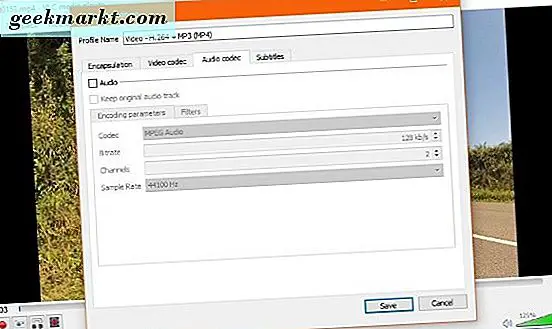
Verwijder de audiotrack van een video
De almachtige VLC-mediaspeler heeft de mogelijkheid om de audiotrack van een video te verwijderen. Dat geldt ook voor iMovie dat is ingebouwd in Mac OS. Ik zal je laten zien hoe beide te gebruiken.
Gebruik VLC om de audiotrack van een video te verwijderen
VLC is de koning van mediaspelers. Het speelt bijna alles, in elk formaat en heeft een reeks krachtige bewerkings- en manipulatietools voor als je een beetje dieper wilt graven.
- Open VLC en selecteer Media in het menu.
- Selecteer Converteren / Opslaan en Toevoegen.
- Voeg het medium toe waarvan je het geluid wilt verwijderen en selecteer Converteren in de kleine vervolgkeuzelijst onderaan.
- Selecteer het sleutelpictogram naast Profiel in het volgende venster.
- Selecteer het tabblad Audio codec en verwijder het vinkje uit het selectievakje naast Audio in het pop-upvenster.
- Stel de bestemming voor het bestand in het venster Converteren in.
- Selecteer Start om de media zonder audio te hercoderen.
Vergeet niet het bestand iets anders te noemen in stap 6 om een kopie van het bestand te maken en het origineel niet te overschrijven. Op die manier blijft het origineel onaangetast als er iets fout gaat of als u de wijzigingen ongedaan wilt maken. Je kunt het altijd verwijderen als je klaar bent, als je wilt.

Gebruik iMovie om de audiotrack van een video te verwijderen
iMovie is ingebouwd in Mac OS en is redelijk goed voor eenvoudige filmbewerking en het beheren van korte video's voor sociale media. Het kan audio van een video verwijderen, net zoals VLC dat kan, dus als je iMovie hebt en er de voorkeur aan geeft om dat te gebruiken. Als u iMovie wilt proberen, kunt u het hier downloaden.
- Start iMovie en selecteer Film importeren in het midden.
- Laad je video, klik er met de rechtermuisknop op en selecteer de hele clip.
- Sleep de video naar de tijdlijn onder aan het scherm om bewerken toe te staan.
- Klik met de rechtermuisknop op de tijdlijn en selecteer Audio loskoppelen. Hiermee wordt de tijdlijn opgesplitst in pure video en pure audio.
- Selecteer de audiotrack en druk op Verwijderen.
- Selecteer Export in het menu en sla de video ergens op.
Sla de media op als een ander bestand dan het origineel om ervoor te zorgen dat u wijzigingen in het origineel ongedaan kunt maken of opnieuw kunt uitvoeren. U kunt het later verwijderen als dat nodig is.
Verwijder de audiotrack van een video op mobiel
Als u films opneemt en deze graag rechtstreeks vanaf uw telefoon uploadt, kunt u eerst de audiotrack van die video verwijderen. Er zijn een aantal handige apps voor zowel Android als iOS die audio van video kunnen verwijderen.
Voor Android kunt u Video dempen, Stille video proberen. Het doet precies wat het zegt op het blik. Het maakt een video-opname op je telefoon en verwijdert de audiotrack voordat je deze opslaat. U kunt de video vervolgens gebruiken zoals u wilt.
Voor iOS kunt u Video Mute proberen. Het werkt op vrijwel dezelfde manier. Het heeft een mini-tijdlijn waarin u uw video kunt bewerken en kunt opslaan terwijl u de audiotrack verwijdert. Het werkt goed en u kunt het vervolgens opslaan of downloaden naar een ander apparaat als u dat wilt.
Met elk van deze opties kunt u de audiocomponent van bijna elke video verwijderen. VLC is het meest flexibel omdat het werkt op elk besturingssysteem en met elk videoformaat. Als u iMovie liever gebruikt, is dat ook goed, want het klopt echt. Als u alles op uw telefoon wilt bewaren, kunt u met Dempen video, Stille video of Video dempen.
Heb je nog andere suggesties voor het verwijderen van de audiotrack van een video? Vertel het ons hieronder als je dat doet!